 安裝上的疑難排解
安裝上的疑難排解如果「多功能複合機」發生問題,本節有助於您尋找解決方案。
|
症狀 |
診斷 |
解決方案 |
|---|---|---|
|
顯示幕上出現 不正確的語言 |
您可能在起始印表機設定時,選取了目前的語言。 |
選取您要用的語言: |
|
電源指示燈沒有亮起 |
已將電源線完全推入「多功能複合機」嗎? |
|
|
「多功能複合機」是否連接到可正常運作的電源插座上? |
||
|
軟體未安裝 |
當您插入光碟時,軟體是否自動啟動? |
如果軟體未自動啟動,請遵循下列步驟: 在 Windows XP 中,請按一下開始,來存取我的電腦圖示。 |
|
您的作業系統與「多功能複合機」相容嗎? |
「多功能複合機」支援下列作業系統: |
|
|
是否使用正確的光碟來安裝軟體? |
本印表機提供兩張安裝光碟。 |
|
|
軟體未安裝 |
您電腦上是否安裝了防毒軟體? |
請先關閉所有的防毒軟體,然後重新嘗試安裝該軟體。請遵循下列步驟: 請注意:安裝完成後,請記得要重新啟動您的防毒軟體。 |
|
無法列印校正頁或測試頁 |
「多功能複合機」電源已開啟嗎? |
按下電源按鈕。如果「電源」指示燈沒有亮起,請參閱本表開頭的「電源指示燈未亮起」症狀。 |
|
您是否看到錯誤訊息? |
請參閱錯誤訊息疑難排解。 |
|
|
您已將每個墨水匣底部的貼紙和透明膠帶撕下嗎? 已正確安裝墨水匣嗎? |
請取出墨水匣,檢查貼紙和透明膠帶是否撕下,然後重新插入。如需說明,請參閱更換墨水匣。 |
|
|
紙張是否正確載入? |
請參閱載入紙張。 |
當您嘗試使用印表機時,如果印表機軟體無法適當運作或顯示通訊錯誤訊息,這時您可能需要移除印表機軟體,然後再重新安裝。
請注意:重新安裝之前,請先將電腦關機,然後重新啟動。
 程式集或所有程式
程式集或所有程式  Lexmark 4300 Series
Lexmark 4300 Series  解除安裝。
解除安裝。
如果軟體安裝畫面沒有出現:
在 Windows XP 中,請按一下開始,來存取我的電腦圖示。
|
症狀 |
診斷 |
解決方案 |
|---|---|---|
|
文字和圖形品質不佳
包括: |
您在使用掃描或複印功能嗎? |
請參閱掃描和複印疑難排解。 |
|
您所使用的色彩設定正確嗎? |
請嘗試在您的程式中使用不同的色彩設定。 |
|
|
從出紙托盤中取出列印材質之前,材質上的墨水是否已完全晾乾? |
請稍候,等墨水完全乾了之後,才觸摸紙張。 |
|
|
紙張會起皺嗎? |
請使用一張平整且沒有皺褶的新紙張。 |
|
|
「多功能複合機」設定已調整為正確的紙張類型和尺寸嗎? |
從「喜好設定」、「內容」、「多功能複合機」軟體或從操作面板中,選取正確的紙張類型和尺寸。 |
|
|
已配合紙張類型,將「多功能複合機」設定調整為適當的「品質」嗎? |
從「喜好設定」、「內容」或是從「多功能複合機」軟體中,配合紙張類型選取適當的最高「品質」。 |
|
|
已適當校正墨水匣嗎? |
請參閱校正墨水匣。 |
|
|
已適當維護墨水匣嗎? |
請參閱改善列印品質。 |
|
|
「多功能複合機」的墨水已用完? |
請以新墨水匣取代原墨水匣。如需說明,請參閱更換墨水匣。 |
|
|
頁面邊緣的列印品質不佳 |
列印範圍是否超出「多功能複合機」的最小列印邊距? |
除非您使用無邊界列印功能,否則列印時請勿超出最小列印邊距。 左邊距與右邊距: 上邊距: 下邊距: |
|
印表機無法列印或 沒有回應 |
您是否看到錯誤訊息? |
請參閱錯誤訊息疑難排解。 |
|
「多功能複合機」已適當安裝到電腦嗎? |
如果您不確定,請解除安裝「多功能複合機」軟體,然後再重新安裝。如需說明,請參閱移除並重新安裝軟體。 |
|
|
文件已保留或暫停嗎? |
請參閱如何檢查多功能複合機狀態。 |
|
|
「多功能複合機」是否已設定為預設印表機? |
請參閱如何檢查多功能複合機狀態。 |
|
|
列印速度緩慢 |
其他程式正在電腦中執行嗎? |
請關閉所有不在使用的程式。 |
|
您是否使用最高列印品質解析度? |
請降低列印品質解析度。 「快速列印」與「一般」列印速度比「相片」列印速度更快。 列印相片或含有圖形的文件若與列印一般文字相比,所花費的列印時間可能較長。 |
|
|
電腦是否符合「多功能複合機」的最低記憶體需求? |
請考慮為電腦購買較大的「隨機存取記憶體」(RAM)。 |
檢查「多功能複合機」狀態,確定文件沒被保留或暫停,並確定「多功能複合機」已設為預設印表機。如何檢查狀態:
 控制台
控制台  印表機和其他硬體
印表機和其他硬體  印表機和傳真 (Windows XP)。
印表機和傳真 (Windows XP)。
按一下開始  設定
設定  印表機和傳真或印表機(Windows 98、Me、2000)。
印表機和傳真或印表機(Windows 98、Me、2000)。
如果您對文件的列印品質不滿意,請確定:
如果文件列印品質仍然無法符合您的要求,請遵循以下步驟:
如果列印品質還是沒有改善,請繼續執行步驟 2。
如果列印品質還是沒有改善,請重複步驟 2 兩次(不要超過兩次),然後再繼續進行步驟 3。
如果列印品質還是沒有改善,請繼續執行步驟 4。
如果列印品質還是沒有改善,請重複步驟 4 兩次(不要超過兩次)。
警告:請勿碰觸背面的銅質接點區,或墨水匣底部的金屬噴墨嘴。
請注意:在濕布下放兩張紙,避免墨水印到工作平台上。
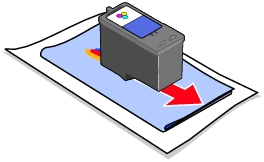

如果列印品質還是沒有改善,請再多清潔墨水匣噴墨嘴兩次(不要超過兩次)。
|
症狀 |
診斷 |
解決方案 |
|---|---|---|
|
掃描器或影印機未回應 |
「多功能複合機」電源已開啟嗎? |
按下電源按鈕。如果「電源」指示燈沒有亮起,請參閱電源指示燈沒有亮起。 |
|
您是否看到錯誤訊息? |
請參閱錯誤訊息疑難排解。 |
|
|
「多功能複合機」已適當安裝到電腦嗎? |
如果您不確定,請解除安裝「多功能複合機」軟體,然後再重新安裝。如需說明,請參閱移除並重新安裝軟體。 |
|
|
頁面邊緣的列印品質不佳 |
「多功能複合機」設定已調整為正確的紙張類型和尺寸嗎? |
從「喜好設定」、「內容」、「多功能複合機」軟體或從操作面板中,選取正確的紙張類型和尺寸。 |
|
掃描或複印功能的品質不佳
包括: |
已變更「多功能複合機」上的「亮度」設定嗎? |
若要調整亮度:
|
|
已將原始文件或影像適當放在掃描器玻璃上嗎? |
文件必須面朝下放在掃描器玻璃上。請參閱將文件放在掃描器玻璃上。 |
|
|
「多功能複合中心」中的複印設定正確嗎? |
請參閱變更進階複印設定。 |
|
|
您要複印或掃描雜誌或報紙嗎? |
請參閱如何移除影像圖樣。 |
|
|
是不是掃描器玻璃髒了? |
請用一塊乾淨、沒有線頭的溼布輕輕擦試掃描器玻璃。 |
|
|
您滿意原始文件或影像的品質嗎? |
請嘗試使用其他版本的文件或影像。 |
|
|
已適當校正墨水匣嗎? |
請參閱校正墨水匣。 |
|
|
已適當維護墨水匣嗎? |
請參閱改善列印品質。 |
|
|
「多功能複合機」的墨水已用完? |
請以新墨水匣取代原墨水匣。如需說明,請參閱更換墨水匣。 |
隨即顯示「多功能複合中心」。
隨即顯示「多功能複合中心」。
隨即顯示「多功能複合中心」。
請注意:DSL(Digital Subscriber Line,即數位用戶線路)、ISDN(Integrated Services Digital Network,即整體服務數位網路)及纜線數據機 (Cable Modem) 並非傳真數據機,而且不獲支援。
從下表的問題中,找出與您所碰到最相符的症狀:
|
症狀 |
診斷 |
解決方案 |
|---|---|---|
|
無法傳送傳真 |
「多功能複合機」電源已開啟嗎? |
按下電源按鈕。「電源」指示燈即亮起。 |
|
連線(電源線、電話、電話聽筒、電話答錄機)是否鬆脫? |
請確定所有的連線都已接妥。 |
|
|
原始文件是否正確載入? |
請將原始文件面朝下放在掃描器玻璃的右前方角落。請參閱將文件放在掃描器玻璃上。 |
|
|
發生夾紙嗎? |
請參閱夾紙和送紙錯誤疑難排解。 |
|
|
無法接收傳真
|
「多功能複合機」電源已開啟嗎? |
按下電源按鈕。「電源」指示燈即亮起。 |
|
連線(電源線、電話、電話聽筒、電話答錄機)是否鬆脫? |
請確定所有的連線都已接妥。 |
|
|
黑色墨水匣和彩色墨水匣是否都安裝妥當? |
請安裝兩種墨水匣。安裝兩個墨水匣之後,「多功能複合機」才能正常運作。如需安裝墨水匣的說明,請參閱安裝墨水匣。 |
|
|
紙張是否正確載入? |
請參閱載入紙張。 |
|
|
發生夾紙嗎? |
請參閱夾紙和送紙錯誤疑難排解。 |
|
|
接收的傳真空白 |
原始文件是否正確載入? |
請將原始文件面朝下放在掃描器玻璃的右前方角落。 |
|
接收傳真的機器墨水是否用完? |
請以新墨水匣取代原墨水匣。如需其他資訊,請參閱更換墨水匣。 |
|
|
黑色墨水匣和彩色墨水匣是否都安裝妥當? |
請安裝兩種墨水匣。安裝兩個墨水匣之後,「多功能複合機」才能正常運作。如需安裝墨水匣的說明,請參閱安裝墨水匣。 |
|
|
是否已從墨水匣撕下貼紙和膠帶? |
請從墨水匣底部撕下貼紙及透明膠帶。如需參考圖例,請參閱安裝墨水匣。 |
|
|
接收的傳真列印品質不良 |
原始文件的品質是否不良? |
請確定您滿意原始文件的品質。 |
|
接收傳真的機器墨水是否不足? |
請以新墨水匣取代原墨水匣。 |
從下表的問題中,找出與您所碰到最相符的症狀:
|
症狀 |
診斷 |
解決方案 |
|---|---|---|
|
夾紙 |
紙張托架中發生夾紙嗎? |
|
|
「多功能複合機」中發生夾紙嗎? |
如何自動退出紙張: |
|
|
您要列印長條海報嗎? |
|
|
|
進紙發生問題、歪斜或一次送入多張紙 |
紙張是否正確載入? |
請參閱載入紙張。 |
|
是否使用建議使用的「多功能複合機」專用紙張? |
請參閱載入紙張中所列建議使用的紙張清單。 |
|
|
是否一次將多張紙同時送入「多功能複合機」? |
請嘗試將較少數量的紙張載入「多功能複合機」。如需說明,請參閱載入紙張。 |
|
|
紙張會起皺嗎? |
請使用一張平整且沒有皺褶的新紙張。 |
|
|
紙張和特殊材質黏在一起 |
是否一次將多張紙同時送入「多功能複合機」? |
請嘗試將較少數量的紙張載入印表機。 如需說明,請參閱載入紙張。 |
|
出紙托盤中的頁面會黏在一起嗎? |
請在每頁退出「多功能複合機」時逐一取出,並等它們完全變乾後再疊在一起。 |
|
|
是否使用建議使用的「多功能複合機」專用紙張或特殊材質? |
請參閱載入紙張中所列建議使用的紙張清單。 |
|
症狀 |
診斷 |
解決方案 |
|---|---|---|
|
「多功能複合機」無法辨識記憶卡 |
記憶卡損毀嗎? |
請驗證記憶卡未損壞。 |
|
記憶卡正確插入嗎? |
請正確插入記憶卡。如需說明,請參閱插入記憶卡。 |
|
|
一次插入一張以上的記憶卡嗎? |
您一次只能使用一張記憶卡。 請移除第二張記憶卡。 |
|
|
您是否使用支援的記憶卡類型? |
如需支援的記憶卡相關資訊,請參閱支援的記憶卡。 |
|
|
您是否將 PictBridge 相容數位相機連接到「多功能複合機」? |
請中斷「多功能複合機」與 PictBridge 相容數位相機的連接。 |
|
|
當記憶卡插入時,「快速相片處理中心」沒有開啟,不過「多功能複合機」卻能辨識該記憶卡 |
「多功能複合機」已適當連接到電腦嗎? |
|
|
一次插入一張以上的記憶卡嗎? |
您一次只能使用一張記憶卡。 請移除第二張記憶卡。 |
|
|
無法從數位相機進行列印 |
該數位相機是 PictBridge 相容機種嗎? |
請移除該裝置,並在 PictBridge 連接埠中使用 PictBridge 相容數位相機。 請參閱您的數位相機說明文件,判斷它是否為 PictBridge 相容機種。 |
|
PictBridge 相容數位相機已設定為正確的 USB 模式嗎? |
如需選取正確 USB 模式的相關說明,請參閱您的數位相機說明文件。 |
|
|
記憶卡已插入「多功能複合機」嗎? |
請從「多功能複合機」移除該記憶卡。 |
|
|
您是否使用數位相機隨附的 USB 電纜? |
您必須使用您數位相機隨附的 USB 電纜。 請參閱您的數位相機說明文件,判斷它支援哪一種 USB 電纜。 |
尋找電腦畫面或操作面板顯示幕上的錯誤訊息:
|
錯誤訊息 |
意義 |
解決方案 |
|---|---|---|
|
|
墨水匣的墨水快用完了。 當墨水匣的墨水剩下 25%、15% 和 5% 時,會出現「墨水不足」的警告訊息。 |
請更換墨水匣。 如需說明,請參閱更換墨水匣。 |
|
|
印表機發生夾紙。 |
|
|
|
墨水匣台架卡住不動。 |
|
|
|
印表機缺紙。 |
請將更多紙張載入印表機。 如需說明,請參閱載入紙張。 |
|
|
按下開始按鈕時,掃描器組件開啟。 |
請檢查掃描器組件已關上。 列印作業將立刻繼續進行。 |
|
|
找不到墨水匣或墨水匣安裝不正確。 |
請驗證已正確安裝墨水匣。如需說明,請參閱安裝墨水匣。 |
|
|
墨水匣沒有安裝在正確的位置。 |
請檢查黑色墨水匣或相片墨水匣已放在左台架內,且彩色墨水匣也已放在右台架內。如需說明,請參閱安裝墨水匣。 |
|
|
墨水匣安裝不正確或沒有撕下透明膠帶。 |
請檢查已正確安裝墨水匣,而且已撕下透明膠帶。 如需說明,請參閱安裝墨水匣。 |
|
|
記憶卡插入錯誤或已損毀。 |
|
|
偵測到第二張記憶卡。 |
您一次只能使用一張記憶卡。 請移除第二張記憶卡。 |
|
|
記憶卡不含支援的影像。 |
請使用內存相片的其他記憶卡。 |
|
|
|
記憶卡的格式不獲支援。 |
請在您的數位相機中重新格式化該記憶卡。 如需說明,請參閱數位相機說明文件。 |
|
|
不支援連接到 PictBridge 連接埠的裝置。 |
|
|
PictBridge 相容數位相機未設成正確的 USB 模式。 |
如需選取正確 USB 模式的相關說明,請參閱您的數位相機說明文件。 |
|
|
|
所選取的空白紙張尺寸與紙張托架中的相紙尺寸不符。 |
請檢查印表機設定與空白紙張尺寸相符。如需說明,請參閱變更空白紙張尺寸。 |
|
|
在啟用「深褐色調列印」選項時,按下了黑白按鈕起始列印工作 |
「深褐色調列印」只有在彩色列印時才可選用。 按下彩色按鈕,以深褐色調列印您的相片。 或者,請按下停止/清除按鈕,然後變更「相片」功能表中的設定。 |
|
|
找不到一個或多個在「數位影像列印模式」的列印工作中所參照的檔案。 |
按下選取按鈕完成列印工作,不理會遺失的檔案。或者,按下停止/清除按鈕,結束列印工作。 |
|
「數位影像列印模式」所要求的紙張尺寸大於印表機的「空白紙張尺寸」設定。 |
按下選取按鈕,然後選擇新的「空白紙張尺寸」,以搭配「數位影像列印模式」所要求的最大相片尺寸。 |